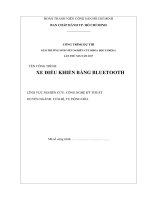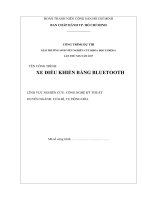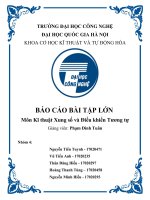BÁO cáo bài tập lớn môn kĩ THUẬT lập TRÌNH đề tài xe mô hình tránh vật cản điều khiển bằng bluetooth
Bạn đang xem bản rút gọn của tài liệu. Xem và tải ngay bản đầy đủ của tài liệu tại đây (866.44 KB, 33 trang )
TRƯỜNG ĐẠI HỌC BÁCH KHOA HÀ NỘI
VIỆN CƠ KHÍ
**********************
BÁO CÁO BÀI TẬP LỚN MƠN KĨ THUẬT LẬP TRÌNH
Đề tài: Xe mơ hình tránh vật cản điều khiển bằng Bluetooth
Giảng viên hướng dẫn:
Lớp:
Nhóm sinh viên thực hiện:
Hà Nội 8-2021
1
download by :
.
2.
3.
4.
5.
1.
2.
1.
2.
2
download by :
Tóm tắt cơng trình
1. Sản phẩm: Xe mơ hình tránh vật cản điều khiển bằng Bluetooth
2. Chức năng:
Xe tránh vật cản điều khiển bằng 2 chế độ thông qua window form và modul bluetooth
HC-06:
Tự động
Tự điều khiển bằng nút bấm trên window form
3. Linh kiện cấu tạo :
Giá đỡ kích thước 70*85mm
Hai bánh xe đường kính 35mm gắn vào 2 trục động cơ khác nhau
Một bánh xe đa hướng gắn ở đầu xe
2 động cơ DC một chiều
Nguồn pin 12V
Arduino UNO
Module điều khiển động cơ L298 mạch cầu
Cảm biến khoảng các HC-SR04
Động cơ SERVO
Bluetooth HC-06
3
download by :
I. Đặt vấn đề:
Các loại máy móc thuần cơ khí ngày nay đã trở nên lỗi thời, việc sử dụng chúng
trong sản xuất mất nhiều công sức và thời gian của người sử dụng. Do đó, sự kết hợp
giữa các hệ thống cơ điện với điện tử và lập trình tạo ra những đột phá và công dụng vô
cùng to lớn. Để chuẩn bị cho thời đại công nghiệp hiện nay, ngay từ khi ngồi trên giảng
đường, sinh viên nên học và thực hành với những sản phẩm mang sự kết hợp như vậy.
- Mục đích chính của đề tài là áp dụng các kiến thức đã học từ môn học Kĩ thuật Lập
trình trong Cơ Điện Tử vào việc thiết kế 1 chiếc xe tự hành có khả năng tự động di
chuyển tránh vật cản và điều khiển được qua Bluetooth.
- Robot có nhiệm vụ di chuyển theo bảng điều khiển trên máy tính đã được lập
trình sẵn thơng qua Bluetooth có thể tiến, lùi, quay trái, quay phải, hoặc có thể tự
nhận biết vật cản, khoảng cách và tránh vật cản đó.
II. Các linh kiện cụ thể
1. Arduino UNO R3
Một board mạch chủ chính dùng để truyền và nhận dữ liệu từ người sử dụng đến các
thiết bị điện tử khác.
4
download by :
Các thông số cơ bản:
Vi điều khiển
Điện áp hoạt động
Tần số hoạt động
Dòng tiêu thụ
Điện áp vào khuyên dùng
Điện áp vào giới hạn
Số chân Digital I/O
Số chân Analog
Dòng tối đa trên mỗi chân I/O
Dòng ra tối đa (5V)
Dòng ra tối đa (3.3V)
Bộ nhớ flash
SRAM
EEPROM
2. Module điều khiển động cơ L298 mạch cầu H
5
download by :
Thơng số kỹ thuật:
Driver: L298N tích hợp hai mạch cầu H.
Điện áp điều khiển: +5 V ~ +12 V
Dòng tối đa cho mỗi cầu H là: 2A (=>2A cho mỗi motor)
Điện áp của tín hiệu điều khiển: +5 V ~ +7 V
Dịng của tín hiệu điều khiển: 0 ~ 36mA
Cơng suất hao phí: 20W (khi nhiệt độ T = 75 ℃)
Nhiệt độ bảo quản: -25 ℃ ~ +130 ℃
L298 gồm các chân:
12V power, 5V power. Đây là 2 chân cấp nguồn trực tiếp đến động cơ.
Có thể cấp nguồn 9-12V ở 12V.
*Ngun lí hoạt động:
- Chúng ta có thể điều khiển tốc độ của động cơ DC bằng cách điều khiển điện áp đầu
vào của động cơ và phương pháp phổ biến nhất để làm điều đó là sử dụng tín hiệu
PWM.
- PWM hay thay đổi độ rộng xung là một kỹ thuật cho phép chúng ta điều chỉnh
giá trị trung bình của điện áp đến thiết bị điện tử bằng cách bật và tắt nguồn với
tốc độ nhanh. Điện áp trung bình phụ thuộc vào chu kỳ xung, hoặc lượng thời
gian tín hiệu BẬT so với lượng thời gian tín hiệu TẮT trong một khoảng thời
gian quy định.
6
download by :
Vì vậy: Tùy thuộc vào kích thước của động cơ, chúng ta có thể chỉ cần kết nối đầu ra
Arduino với chân cua điện trở hoặc chân của MOSFET và điều khiển tốc độ của động cơ
bằng cách điều khiển đầu ra PWM. Tín hiệu Arduino cơng suất thấp bật và tắt chân tại
MOSFET thơng qua đó động cơ cơng suất cao được điều khiển.
Điều khiển động cơ DC bằng mạch cầu H
Mặt khác, để điều khiển hướng quay, chúng ta chỉ cần đảo ngược hướng của dòng điện
qua động cơ, và phương pháp phổ biến nhất để làm điều đó là sử dụng mạch cầu H. Một
mạch cầu H chứa bốn chân chuyển mạch, điện trở hoặc MOSFET, với động cơ ở trung
tâm tạo thành một cấu hình giống như chữ H. Bằng cách kích hoạt hai cơng tắc cụ thể
cùng một lúc, chúng ta có thể thay đổi hướng của dịng điện, do đó thay đổi hướng quay
của động cơ.
7
download by :
3. Cảm biến khoảng cách HC-SR04 :
Cảm biến siêu âm có chức năng để đo khoảng cách bằng cách áp dụng cơng thức tính
tốn khoảng cách dựa trên thời gian và vận tốc của sóng cao tần do nó phát ra.
*Thơng số kĩ thuật:
Điện áp: 5V DC
Dịng hoạt động: < 2mA
Mức cao: 5V
Mức thấp: 0V
Góc tối đa: 15 độ
Khoảng cách: 2cm – 450cm (4.5m)
Độ chính xác: 3mm
8
download by :
*Các chân chức năng:
VCC
Cấp nguồn cho cảm biến (5V) hoặc 3.3V ở cảm biến 3V3
TRIGGER Chân phát sóng âm. Là chu kỳ của của điện cao /thấp diễn ra.
ECHO
Trạng thái ban dầu là 0V, khi có tín hiệu trả về sẽ là 5V và sau đó trở về 0V
GND
Nối cực âm của mạch
OUT
Khơng sử dụng
*Ngun lí hoạt động:
Để đo khoảng cách, ta sẽ phát 1 xung rất ngắn (5 microSeconds) từ chân Trig. Sau đó,
cảm biến siêu âm sẽ tạo ra 1 xung HIGH ở chân Echo cho đến khi nhận lại được sóng
phản xạ ở pin này. Chiều rộng của xung sẽ bằng với thời gian sóng siêu âm được phát
từ cảm biển và quay trở lại.
Tốc độ của âm thanh trong khơng khí là 340 m/s (hằng số vật lý), tương đương với
29,412 microSeconds/cm (106 / (340*100)). Khi đã tính được thời gian, ta sẽ chia cho
29,412 để nhận được khoảng cách.
4. Bluetooth HC-06:
-Module Bluetooth SLAVE cho phép vi điều khiển kết nối với các thiết bị ngoại vi:
smartphone, laptop, usb bluetooth... thông qua giao tiếp Serial gửi và nhận tín hiệu 2
chiều. Module bluetooth được tích hợp trên board cho phép bạn sử dụng nguồn từ
DC 3.5 - 5V.
- Module Bluetooth SLAVE cho phép vi điều khiển kết nối với các thiết bị ngoại vi:
smartphone, laptop, usb bluetooth... thơng qua giao tiếp Serial gửi và nhận tín hiệu 2
chiều.
9
download by :
- Module bluetooth được tích hợp trên board cho phép bạn sử dụng nguồn từ 3.5V
đến 6V cung cấp cho board mà không cần lo lắng về chênh lệch điện áp 3V - 5V
gây hỏng board.
Module Bluetooth gồm 6 chân theo thứ tự: KEY, VCC, GND, TX, RX,
STATE.Đây là module bluetooth SLAVE nghĩa là bạn không thể chủ động kết nối
bằng vi điều khiển, mà cần sử dụng smartphone, laptop, bluetooth usb... để dị tín
hiệu và kết nối (pair) từ smartphone, laptop, bluetooth usb... Sau khi kết nối thành
công, bạn có thể gửi và nhận tín hiệu từ vi điều khiển đến các thiết bị này.
- Không được gắn lộn dây Vcc và Gnd vì sẽ gây hỏng module bluetooth ngay lập
tức.Mặc định, module bluetooth SLAVE sử dụng baud rate là 9600, PIN là 1234.
Thông số kỹ thuật:
Điện áp hoạt động: 3.3 ~ 5VDC.
Điện áp giao tiếp: TTL tương thích 3.3VDC và 5VDC.
Chip CSR Bluetooth V 2 .0
Baudrate UART( tốc độ hỗ trợ) có thể chọn được: 1200, 2400, 4800, 9600, 19200,
38400, 57600, 115200
Dải tần sóng hoạt động: Bluetooth 2.4GHz
Phạm vi hoạt động 8m ( hiệu quả 5m)
Dòng hoạt động : 20-30mA
Tốc độ :
+Asynchronous : 2.1Mbps/160kbps
10
download by :
+Synchronous : 1Mbps/1Mbps.
Kích thước của module chính: 28 mm x 15 mm x 2.35 mm
Nhiệt độ làm việc: 20-750C
Độ nhạy: -80dBm 2.1
Slave module Bluetooth hc06 giúp chúng ta kết nối các thiết bị có hỗ trợ Bluetooth
với VDK ta có thể gửi hoặc nhận dữ liệu giữa hai thiết bị module sử dụng chuẩn giao
tiếp UART giúp dễ dàng giao tiếp với VDK tốc độ baud tên module mật khẩu được
cài đặt bởi tập lệnh AT. Module Bluetooth HC 06 được cài đặt mặc định là slave nên
chỉ có thể giao tiếp với các thiết bị Bluetooth ở dạng master.
*Chức năng từng chân của modul HC-06
+Chân UART_TXD có chức năng truyền dữ liệu tới RXD, nối với chân RXD của vi
điều khiển.
+Chân UART_RXD có chức năng nhận dữ liệu do chân TXD truyền tới, nối với chân
TXD của vi điều khiển.
+Chân VCC nối với nguồn từ 3-5V
+Chân GND nối đất
5. Động cơ Servo SG -90:
-Servo là một dạng động cơ điện đặc biệt. Không giống như động cơ thông thường cứ
cắm điện vào là quay liên tục, servo chỉ quay khi được điều khiển (bằng xung PPM) với
góc quay nằm trong khoảng bất kì từ 00 – 1800. Mỗi loại servo có kích thước, khối lượng
và cấu tạo khác nhau. Có loại thì nặng chỉ 9g (chủ yếu dùng trên máy bay mơ mình), có
loại thì sở hữu một momen lực bá đạo (vài chục Newton/m), hoặc có loại thì khỏe và
nhông sắc chắc chắn,...
- Động cơ servo được thiết kế những hệ thống hồi tiếp vịng kín. Tín hiệu ra của
động cơ được nối với một mạch điều khiển. Khi động cơ quay, vận tốc và vị trí sẽ
được hồi tiếp về mạch điều khiển này. Nếu có bầt kỳ lý do nào ngăn cản chuyển
động quay của động cơ, cơ cấu hồi tiếp sẽ nhận thấy tín hiệu ra chưa đạt được vị
trí mong muốn. Mạch điều khiển tiếp tục chỉnh sai lệch cho động cơ đạt được
điểm chính xác. Các động cơ servo điều khiển bằng liên lạc vô tuyến được gọi là
động cơ servo RC (radio-controlled). Trong thực tế, bản thân động cơ servo không
phải được điều khiển bằng vơ tuyến, nó chỉ nối với máy thu vô tuyến trên máy bay
hay xe hơi. Động cơ servo nhận tín hiệu từ máy thu này.
download by :
*Thơng số kĩ thuật:
Khối lượng : 9g
Kích thước: 22.2x11.8.32 mm
Momen xoắn: 1.8kg/cm
Tốc độ hoạt động: 60 độ trong 0.1 giây
Điện áp hoạt động: 4.8V(~5V)
Nhiệt độ hoạt động: 0 ºC – 55 ºC
Kết nối dây màu đỏ với 5V, dây màu nâu với mass, dây màu cam với chân phát
xung của vi điều khiển. Ở chân xung cấp một xung từ 1ms-2ms theo để điều khiển
góc quay theo ý muốn.
III.
Phương thức giao tiếp UART
Chuẩn giao tiếp UART:
•
Theo định nghĩa, UART là một giao thức truyền thông phần cứng sử dụng
giao tiếp nối tiếp khơng đồng bộ với tốc độ có thể định cấu hình. Khơng đồng bộ
có nghĩa là khơng có tín hiệu đồng hồ để đồng bộ hóa các bit đầu ra từ thiết bị
truyền đi đến bên nhận.
•
Trong giao tiếp UART, hai UART giao tiếp trực tiếp với nhau. UART
truyền chuyển đổi dữ liệu song song từ một thiết bị điều khiển như CPU thành
dạng nối tiếp, truyền nó nối tiếp đến UART nhận, sau đó chuyển đổi dữ liệu nối
tiếp trở lại thành dữ liệu song song cho thiết bị nhận.
•
Hai đường dây mà mỗi thiết bị UART sử dụng để truyền dữ liệu đó là:
+ Transmitter (Tx)
+ Receiver (Rx)
12
download by :
•UART truyền dữ liệu khơng đồng bộ, có nghĩa là khơng có tín hiệu đồng hồ để
đồng bộ hóa đầu ra của các bit từ UART truyền đến việc lấy mẫu các bit bởi
UART nhận. Thay vì tín hiệu đồng hồ, UART truyền thêm các bit start và stop
vào gói dữ liệu được chuyển. Các bit này xác định điểm bắt đầu và điểm kết thúc
của gói dữ liệu để UART nhận biết khi nào bắt đầu đọc các bit.
•Khi UART nhận phát hiện một bit start, nó bắt đầu đọc các bit đến ở một tần số cụ
thể được gọi là tốc độ truyền (baud rate). Tốc độ truyền là thước đo tốc độ truyền
dữ liệu, được biểu thị bằng bit trên giây (bps – bit per second). Cả hai UART đều
phải hoạt động ở cùng một tốc độ truyền. Tốc độ truyền giữa UART truyền và nhận
chỉ có thể chênh lệch khoảng 10% trước khi thời gian của các bit bị lệch quá xa.
•UART sẽ truyền dữ liệu nhận được từ một bus dữ liệu (Data Bus). Bus dữ liệu
được sử dụng để gửi dữ liệu đến UART bởi một thiết bị khác như CPU, bộ nhớ
hoặc vi điều khiển. Dữ liệu được chuyển từ bus dữ liệu đến UART truyền ở dạng
song song. Sau khi UART truyền nhận dữ liệu song song từ bus dữ liệu, nó sẽ
thêm một bit start, một bit chẵn lẻ và một bit stop, tạo ra gói dữ liệu. Tiếp theo,
gói dữ liệu được xuất ra nối tiếp từng bit tại chân Tx. UART nhận đọc gói dữ liệu
từng bit tại chân Rx của nó. UART nhận sau đó chuyển đổi dữ liệu trở lại dạng
song song và loại bỏ bit start, bit chẵn lẻ và bit stop. Cuối cùng, UART nhận
chuyển gói dữ liệu song song với bus dữ liệu ở đầu nhận.
13
download by :
IV. Sơ đồ nối mạch và sơ đồ thuật toán:
1. Sơ đồ nối mạch
2. Sơ đồ thuật toán
a. Sơ đồ điều khiển bằng winform
14
download by :
b.Sơ đồ chạy tự động
15
download by :
V. Lập trình
1. Code Arduino:
#include <Servo.h>
#define trig 3
#define echo 2
Servo myservo;
#define enA 6
#define inA1 7
#define inA2 8
#define inB1 9
#define inB2 10
#define enB 11
int x=0;
int spd=0;
void setup()
{
pinMode(inA1, OUTPUT);
pinMode(inA2, OUTPUT);
pinMode(inB1, OUTPUT);
pinMode(inB2, OUTPUT);
pinMode(trig,OUTPUT);
pinMode(echo,INPUT);
Serial.begin(9600);
myservo.attach(5);
myservo.write(90);
delay(500);
}
void loop()
{
//Tranh_Vat_Can(40);
bluetoothRobot();
}
void bluetoothRobot()
{
if (Serial.available() > 0)
{
x = Serial.read();
16
download by :
}
switch (x)
{
case 'a':
Tien();
break;
case 'b':
Lui();
break;
case 'd':
Retrai();
break;
case 'c':
Rephai();
break;
case 'e':
Dung();
break;
case 'f':
Tranh_Vat_Can(40);
break;
case '1':
spd=100;
break;
case '2':
spd=125;
break;
case '3':
spd=150;
break;
case '4':
spd=200;
break;
case '5':
spd=255;
break;
}
}
void Tien()
{
analogWrite(enA,spd-15);
analogWrite(enB,spd-30);
digitalWrite(inA1, HIGH);
17
download by :
digitalWrite(inA2, LOW);
digitalWrite(inB1, HIGH);
digitalWrite(inB2, LOW);
}
void Lui()
{ analogWrite(enA,spd-15);
analogWrite(enB,spd-30);
digitalWrite(inA1, LOW);
digitalWrite(inA2, HIGH);
digitalWrite(inB1, LOW);
digitalWrite(inB2, HIGH);
}
void Retrai()
{
analogWrite(enA,spd-15);
analogWrite(enB,spd-30);
digitalWrite(inA2,LOW);
digitalWrite(inA1,HIGH);
digitalWrite(inB1,LOW);
digitalWrite(inB2,LOW);
}
void Rephai()
{
analogWrite(enA,spd-15);
analogWrite(enB,spd-30);
digitalWrite(inA1,LOW);
digitalWrite(inA2,LOW);
digitalWrite(inB2,LOW);
digitalWrite(inB1,HIGH);
}
void Dung()
{
digitalWrite(inA1, LOW);
digitalWrite(inA2, LOW);
digitalWrite(inB1, LOW);
digitalWrite(inB2, LOW);
}
int TinhKC (byte goc)
{
myservo.write(goc);
delay(500);
unsigned long times;
18
download by :
int KC;
digitalWrite(trig,0);
delayMicroseconds(2);
digitalWrite(trig,1);
delayMicroseconds(5);
digitalWrite(trig,0);
times = pulseIn(echo,HIGH);
KC = int(times/2/29.412);
return KC;
}
void Tranh_Vat_Can(byte KC_choPhep)
{
//Tien();
int KC_phiaTruoc = TinhKC(90);
if (KC_phiaTruoc > KC_choPhep)
{
Tien();
delay(100);
}
else //(KC_phiaTruoc <= KC_choPhep)
{
Lui();
delay(200);
Dung();
int KC_Trai = TinhKC(180);
delay (300);
int KC_Phai = TinhKC(0);
delay (300);
int KC_max = max(KC_Trai,KC_Phai);
if(KC_max <=KC_choPhep)
{
Lui();
delay(500);
Dung();
int KC_Trai1 = TinhKC(180);
delay (200);
int KC_Phai1 = TinhKC(0);
delay (200);
if(KC_Trai1>=KC_Phai1)
{
Retrai();
delay(80);
19
download by :
}
else
{
Rephai();
delay(90);
}
//Retrai();
//delay(100);
}
else
{
if (KC_max == KC_Trai)
{
Retrai();
delay (150);
}
else
{
Rephai();
delay (180);
}
}
}
}
2. Code Visual Studio giao diện điều khiển:
#pragma once
namespace ProjectWinform1 {
using namespace System;
using namespace System::ComponentModel;
using namespace System::Collections;
using namespace System::Windows::Forms;
using namespace System::Data;
using namespace System::Drawing;
using namespace System::IO::Ports;
using namespace System::Text;
/
Summary for MyForm
/
</summary>
public ref class MyForm : public
System::Windows::Forms::Form {
public:
array<String^>^ tocdotruyen;
array<String^>^ speed;
20
download by :
MyForm(void)
{
InitializeComponent();
//
//TODO: Add the constructor code here
//
tocdotruyen = gcnew array<String^>{"4800", "9600", "19200"};
speed = gcnew array<String^>{"100", "125", "150", "200", "255"};
/*array<Object^>^ oBarray = SerialPort::GetPortNames();
this->comboBox2->DataSource = tocdotruyen;
comboBox2->SelectedIndex = 1;
this->comboBox3->DataSource = speed;
this->comboBox1->DataSource = oBarray;
comboBox1->SelectedIndex = 1;*/
}
protected:
/
<summary>
/
Clean up any resources being used.
/
</summary>
~MyForm()
{
if (components)
{
delete components;
}
}
private: System::Windows::Forms::Button^ button1;
private: System::Windows::Forms::Label^ label1;
private: System::Windows::Forms::Button^ button2;
private: System::Windows::Forms::Button^ button3;
private: System::Windows::Forms::Button^ button4;
private: System::Windows::Forms::Button^ button5;
private: System::Windows::Forms::Button^ button6;
private: System::Windows::Forms::Button^ button7;
private: System::Windows::Forms::Button^ button8;
private: System::Windows::Forms::Label^ label2;
private: System::Windows::Forms::Label^ label3;
private: System::Windows::Forms::Label^ label4;
private: System::Windows::Forms::Label^ label5;
private: System::Windows::Forms::ComboBox^ comboBox1;
private: System::Windows::Forms::ComboBox^ comboBox2;
private: System::Windows::Forms::ComboBox^ comboBox3;
private:
public: System::IO::Ports::SerialPort^ serialPort1;
private:
private: System::ComponentModel::IContainer^
components; protected:
21
download by :
private:
/
/
/
<summary>
Required designer variable.
</summary>
#pragma region Windows Form Designer generated code
/
<summary>
/
Required method for Designer support - do not modify
/
the contents of this method with the code editor.
/
</summary>
void InitializeComponent(void)
{
this->components = (gcnew System::ComponentModel::Container());
this->button1 = (gcnew System::Windows::Forms::Button()); this>label1 = (gcnew System::Windows::Forms::Label()); this->button2 =
(gcnew System::Windows::Forms::Button()); this->button3 = (gcnew
System::Windows::Forms::Button()); this->button4 = (gcnew
System::Windows::Forms::Button()); this->button5 = (gcnew
System::Windows::Forms::Button()); this->button6 = (gcnew
System::Windows::Forms::Button()); this->button7 = (gcnew
System::Windows::Forms::Button()); this->button8 = (gcnew
System::Windows::Forms::Button()); this->label2 = (gcnew
System::Windows::Forms::Label()); this->label3 = (gcnew
System::Windows::Forms::Label()); this->label4 = (gcnew
System::Windows::Forms::Label()); this->label5 = (gcnew
System::Windows::Forms::Label()); this->comboBox1 = (gcnew
System::Windows::Forms::ComboBox()); this->comboBox2 = (gcnew
System::Windows::Forms::ComboBox()); this->comboBox3 = (gcnew
System::Windows::Forms::ComboBox());
this->serialPort1 = (gcnew System::IO::Ports::SerialPort(this>components)); this->SuspendLayout();
//
/
button1
/
this->button1->Location = System::Drawing::Point(468,
33); this->button1->Name = L"button1";
this->button1->Size = System::Drawing::Size(75,
30); this->button1->TabIndex = 0;
this->button1->Text = L"Auto"; this->button1>UseVisualStyleBackColor = true;
this->button1->Click += gcnew System::EventHandler(this, &MyForm::button1_Click);
/
/
label1
//
this->label1->AutoSize = true;
this->label1->ForeColor = System::Drawing::SystemColors::MenuHighlight;
this->label1->Location = System::Drawing::Point(111, 33);
this->label1->Name = L"label1";
this->label1->Size = System::Drawing::Size(100, 17);
this->label1->TabIndex = 1;
22
download by :
this->label1->Text = L"Not connected";
//
/
button2
/
this->button2->Location = System::Drawing::Point(42,
350); this->button2->Name = L"button2";
this->button2->Size = System::Drawing::Size(90,
28); this->button2->TabIndex = 2;
this->button2->Text = L"Connect"; this>button2->UseVisualStyleBackColor = true;
this->button2->Click += gcnew System::EventHandler(this, &MyForm::button2_Click);
/
/
button3
//
this->button3->Location = System::Drawing::Point(42, 392);
this->button3->Name = L"button3";
this->button3->Size = System::Drawing::Size(90, 28);
this->button3->TabIndex = 3;
this->button3->Text = L"Disconnect";
this->button3->UseVisualStyleBackColor = true; this->button3->Click += gcnew
System::EventHandler(this, &MyForm::button3_Click); //
/
button4
/
this->button4->Location = System::Drawing::Point(270,
81); this->button4->Name = L"button4"; this->button4>Size = System::Drawing::Size(60, 55); this->button4>TabIndex = 4;
this->button4->Text = L"Down"; this->button4>UseVisualStyleBackColor = true; this>button4->MouseDown += gcnew
System::Windows::Forms::MouseEventHandler(this, &MyForm::button4_MouseDown);
this->button4->MouseUp += gcnew
System::Windows::Forms::MouseEventHandler(this, &MyForm::button4_MouseUp);
//
/
button5
/
this->button5->Location = System::Drawing::Point(270,
233); this->button5->Name = L"button5"; this->button5>Size = System::Drawing::Size(60, 55); this->button5>TabIndex = 5;
this->button5->Text = L"Up"; this->button5>UseVisualStyleBackColor = true; this>button5->MouseDown += gcnew
System::Windows::Forms::MouseEventHandler(this, &MyForm::button5_MouseDown);
this->button5->MouseUp += gcnew
System::Windows::Forms::MouseEventHandler(this, &MyForm::button5_MouseUp);
//
/
button6
/
this->button6->Location = System::Drawing::Point(348,
156); this->button6->Name = L"button6";
23
download by :